Moovly Review
4 av 5
Ikke bra som profesjonell videoredigerer, men flott for små prosjekter pris
4 av 5
Gratis versjon er ypperlig for amatører. Det betalte nivået er rimelig for kommersiell bruk brukervennlighet
5 av 5
Enkelt å komme i gang med enkle menyer og funksjoner som er lett tilgjengelige Brukerstøtte
4 av 5
Grunnleggende FAQ & videoressurser, begrenset "ekte person" -kontakt
Rask oppsummering
Moovly er en online plattform for å lage og redigere videoer. Det tilbyr redigeringsverktøy, gratis grafikk og lyder du kan bruke i videoene dine, samarbeidsdelingsfunksjoner, og selvfølgelig trenger du ikke laste ned noe. Plattformen ser ut til å være rettet mot bedriftsbrukere for å lage markedsføring, Facebook eller internt bruk av videoer. Moovly vil også tjene studenter og pedagoger godt på grunn av sin mengde ressurser.
Hva jeg liker
- Enkelt grensesnitt med en liten læringskurve
- Stort bibliotek med grafikk og arkivbilder / videoer
- Fungerer i nettleseren uten problemer
- Veldig få, veldig korte maler
- Et begrenset bibliotek med gratis lyder
- Premium-eiendeler vises ikke for gratis brukere
Moovly
Generell vurdering: 4.3 av 5 Nettbasert, gratis prøveperiode ($ 24.92 / mo) Besøk nettstedetRask navigering
// Hvorfor stole på meg?
// Moovly: Hva er det i det? (Funksjoner og fordeler)
// Grunner bak mine rangeringer og gjennomgang
// Moovly alternativer
// Konklusjon
Hvorfor stole på meg?
Internett er beryktet for å være både en stor ressurs av kunnskap og et hav av falske "fakta". Det er fornuftig å legge til veterinær for enhver vurdering før du tar det det står til hjertet. Så hvorfor stole på meg?
Jeg heter Nicole Pav, og jeg har anmeldt mange forskjellige programmer for SoftwareHow. Akkurat som deg, er jeg en forbruker som liker å kjenne fordeler og ulemper ved en vare før jeg kjøper den, og jeg verdsetter et objektivt blikk i boksen. Jeg prøver alltid hvert program selv, og alt innholdet i anmeldelsen kommer fra mine egne erfaringer og tester med programmet. Fra innlogging til den endelige eksporten, ser jeg personlig på alle aspekter av programmet og tar meg tid til å lære hvordan det virkelig fungerer.
Hvis du trenger ytterligere bevis på at jeg faktisk har brukt Moovly selv, kan du sjekke ut denne e-postbekreftelses-e-posten jeg har mottatt, samt supportbilletter og annet innhold i anmeldelsen.

Moovly: Hva er det i det? (Funksjoner og fordeler)
Dashbord og grensesnitt
Når du først åpner Moovly, vil du se en enkel skjerm for prosjektene dine. Det er en rosa "opprett prosjektknapp" og en menylinje med kategoriene "Mine prosjekter", "Delt med meg", "Mitt galleri", "Arkiverte" og "Maler".
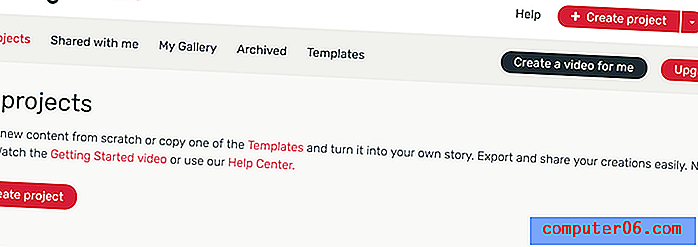
Når du oppretter et prosjekt, åpnes et nytt vindu med Moovly-videoredigereren. Denne redaktøren har flere viktige seksjoner: verktøylinje, bibliotek, egenskaper, lerret og tidslinje. Du kan se dem hver merket på bildet nedenfor.

Første gang du åpner Moovly, får du tilbud om en introduksjonsvideo om hvordan du bruker programmet, som du kan se her:
https://www.youtube.com/watch?v=fAHbbK1arZsVideo kan ikke lastes fordi JavaScript er deaktivert: Komme i gang med Moovly (https://www.youtube.com/watch?v=fAHbbK1arZs)Totalt sett er oppsettet ganske enkelt, noe som gjør det bra for brukere på alle ferdighetsnivåer. Det er ingen skjulte menyer eller funksjoner som er vanskelig å oppdage, noe som gjør Moovly grei og ukomplisert.
Du trenger heller ikke starte med et tomt lerret som vi har vist her - Moovly tilbyr et lite sett med maler for å komme i gang.
maler
Moovlys malbibliotek er ganske lite, og det ser ikke ut til at biblioteket blir større for betalte brukere. Det er omtrent 36 maler som tilbys, og de fleste har en tendens til å være ganske korte - noen så korte som 17 sekunder.
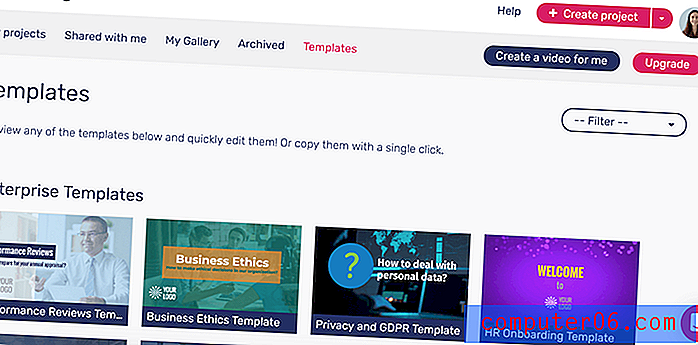
Hvis du klikker på en mal, kan du spille av en forhåndsvisning av klippet. Du kan også umiddelbart redigere den med den lille sidefeltet som dukker opp. Denne funksjonen lar deg endre hvilken som helst ordlyd / lenke i malen, men ikke media. Funksjonen kan være nyttig for å se hvor godt innholdet ditt vil passe inn i malen, men det er svært usannsynlig at du vil kunne lage en video du er fornøyd med å bruke denne metoden.
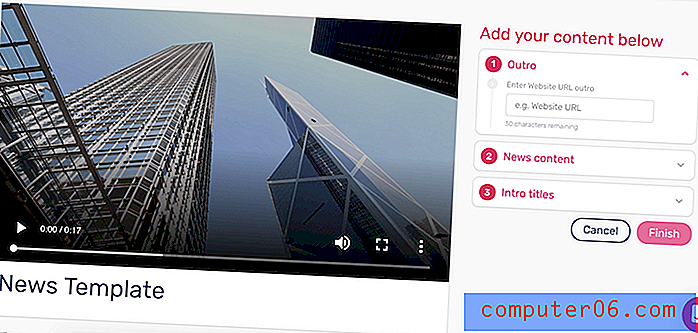
For å endre media, må du åpne den fullstendige redaktøren.
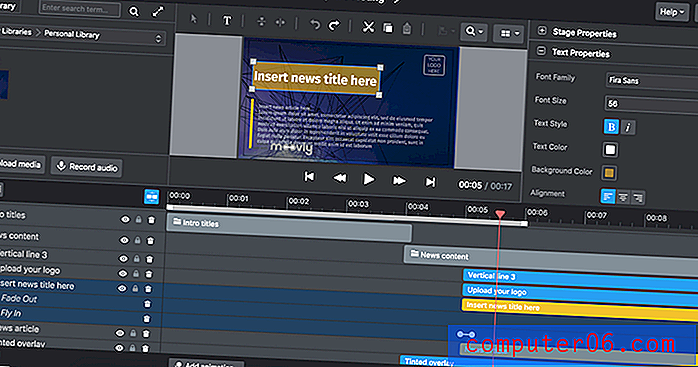
Når du gjør dette, ser du malen på lerretet, alle eiendeler på tidslinjen og de aktuelle egenskapene. Hvis du vil redigere en eiendel, kan du dobbeltklikke på den på lerretet. Dette vil også fremheve den i tidslinjen, noe som gjør det enkelt å justere tidsstyring og effekter.
Mens malene i seg selv er ganske enkle å manipulere, vil sannsynligvis det være kjedelig for deg å legge til alt som avviker for langt fra den gitte strukturen, inkludert nye scener.
En ting jeg spesielt ikke likte, var hvor få maler Moovly tilbyr, spesielt sammenlignet med konkurrentene. Noen virket spesielt ubrukelige - for eksempel kalles man seksuell trakassering på arbeidsplassen. Det er vanskelig å forestille seg et anerkjent selskap som bruker en 90 sekunders aksjevideo for en så alvorlig sak. Selv om det er en liten del av maler med tittelen “Enterprise”, er de fleste av malene best egnet til en bedrifts Facebook-side, og gir veldig lite igjen for tilfeldige brukere. Videre er de fleste malene rundt 20 sekunder lange. Etter min mening er malene best for å få ideer og få tak i programmet. Etter det vil du bare ignorere dem og lage dine egne videoer.
Eiendeler
Moovly tilbyr et stort bibliotek med gratis eiendeler som du kan bruke i videoene dine uten omkostninger. Dette panelet er på venstre side, og vises som standard som "Grafikk> Illustrasjoner". Imidlertid er det flere kategorier du kan søke gjennom for det perfekte bildet.
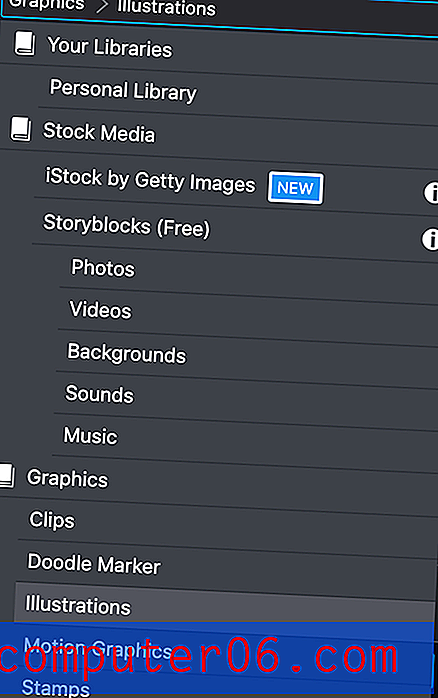
Interessant nok viser Moovly ikke premiefordelene sine til gratis brukere, så det er umulig å vite hva “Tilgang til 170+ millioner premiumvideoer, lyder og bilder” innebærer. Det frie biblioteket ser imidlertid ut til å være rikelig, og dens bilder / video er av god kvalitet. Dette var forfriskende, spesielt fordi lignende programmer tilbyr store mengder eiendeler, men har veldig få som folk faktisk vil bruke.
Som du ser her, tilbyr "Storyblocks" -fanen mange aksjeklipp, videoer og bakgrunn i høy kvalitet.
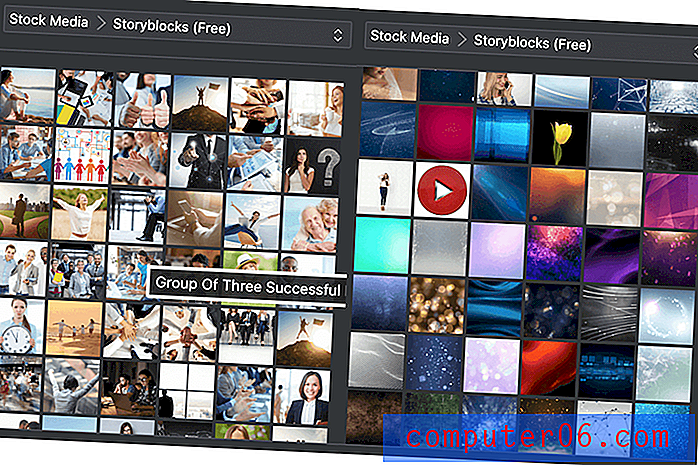
Utvalget av utklipp er veldig bra og støtter å endre fargen på utklippet. Som jeg demonstrerte her, er den originale androidlogoen i aktivitetspanelet grå. Etter å ha droppet det på lerretet, kan du imidlertid bruke "Objektegenskaper" -fanen på høyre side for å redigere fargen til alt du velger. Dette ser ut til å gjelde for hele utklippet.

Hvis du er villig til å betale for eiendelene dine, integrerer Moovly seg med Getty Images. Du får tilgang til dette ved å velge Grafikk > iStock by Getty Images . Når du gjør det, vil du se en kort pop-up som forklarer integrasjonen.
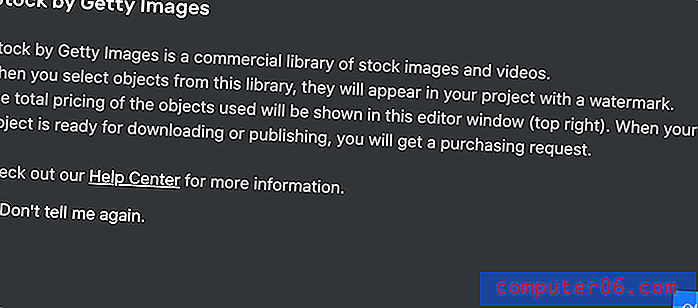
Aksjebildene må kjøpes individuelt, og prisene kan variere. De vil være vannmerket til du kjøper en kopi for bruk i videoen.
Ulempen med Moovly-biblioteket er at det ser ut til å ha et begrenset utvalg av musikk og lyder. På det frie nivået er det omtrent 50 sanger og 50 lydeffekter tilgjengelig. Imidlertid er mange av disse veldig like; det er ikke mye variasjon eller utvalg. For eksempel er jeg sikker på at "White Noise Inside Jet", "White Noise", "Statisk White Noise", "Rising White Noise" og "Pink Noise" alle har sin plass, men det hjelper ikke noen som trenger noe litt mer tydelig, som et bilhorn som piper eller en døråpning / lukking.
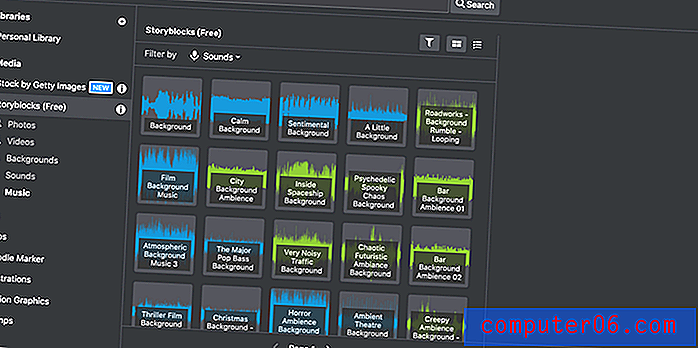
Heldigvis støtter programvaren opplasting av dine egne medier, så et problem som dette kan lett overvinnes. Bare klikk på "Last opp media", så vises filen under Dine biblioteker> Personlige biblioteker .
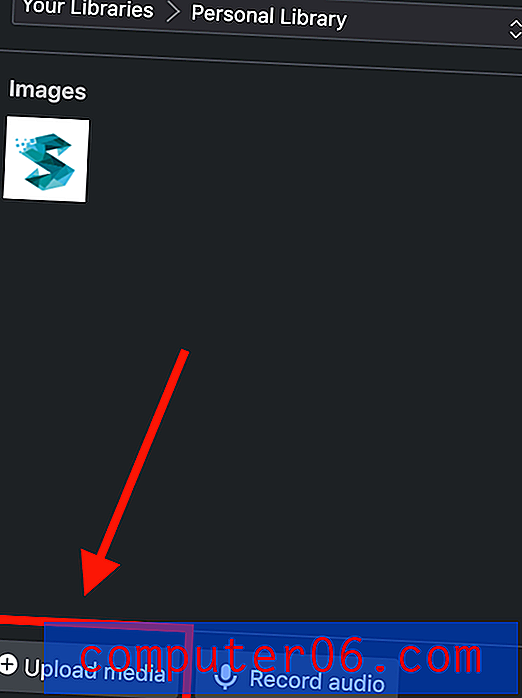
Moovly støtter opplasting av filer fra skylagringsprogrammer som Google Drive og Dropbox, ikke bare datamaskinen din, noe som er ekstremt praktisk. Jeg var i stand til å laste opp JPEG-er, PNG-er og GIF-er. GIF-er animerte imidlertid ikke og viste som stillbilder i stedet.
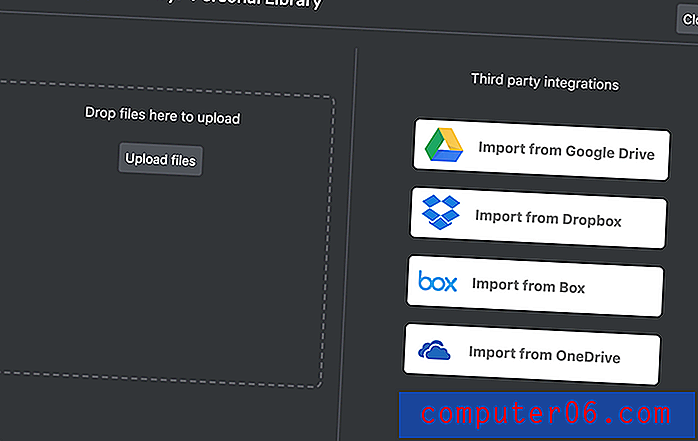
Totalt sett, hvis du leter etter et grafikk- eller aksjeklipp, har Moovly et stort utvalg på gratis nivå (og antagelig pro-nivå også), men du vil finne dine egne lyder.
Egenskaper Panel
I egenskapsfanen og over lerretet finnes det en rekke verktøy for å redigere videoen din. Alltid tilgjengelig er "sceneegenskaper", som lar deg endre standard bakgrunn, sideforhold og modus (presentasjon eller video). Gratis brukere vil bare ha tilgang til størrelsesforholdene 1: 1, 16: 9 og 4: 3, men det er flere mobilformater tilgjengelig.
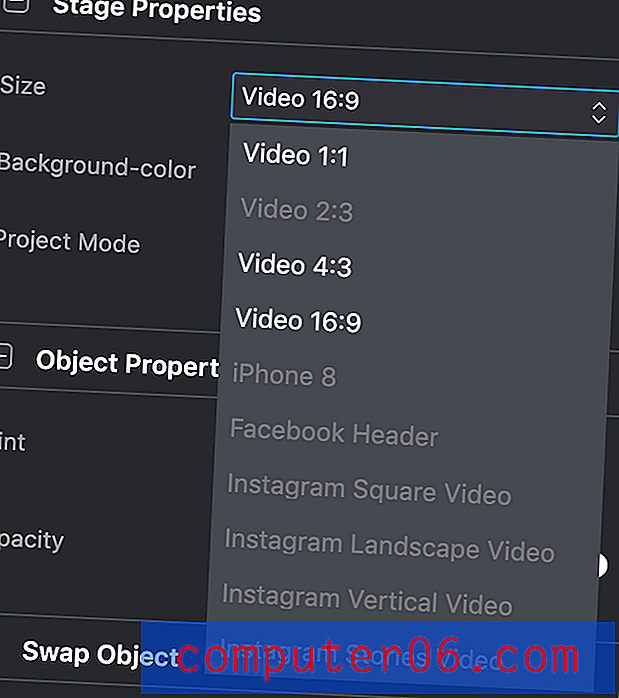
Under dette er fanen Objektegenskaper, som vises når du velger en eiendel. Hvert objekt vil ha en "uklarhet" glidebryter. Grafikk fra aksjebiblioteket vil også ha et "fargetone" -alternativ, som lar deg fargelegge dem. Til slutt inkluderer videoklipp også en volumfunksjon, slik at du kan justere dem i forhold til den generelle videoen.
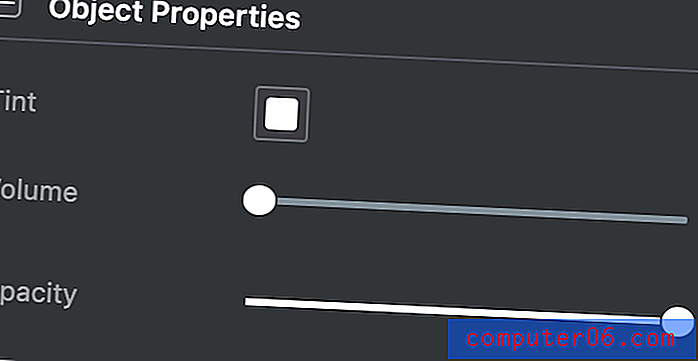
Teksteiendeler har et spesielt panel kalt "Tekstegenskaper" som lar deg endre størrelse, font, formatering og etc. Glidebryteren for tekst er fremdeles oppført under Objektegenskaper.
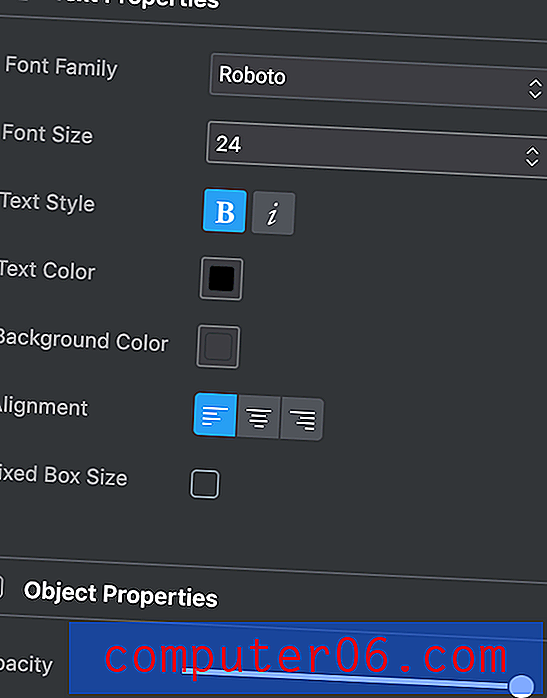
De fleste objekter har også et “Bytt objekt” -alternativ. For å bruke dette, velg bare det opprinnelige objektet og dra et nytt element fra aktivitetspanelet inn i "bytt" -boksen.
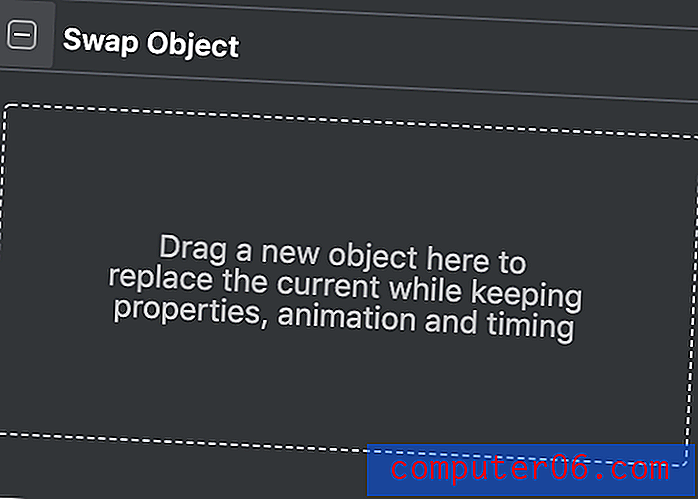
Dette er ganske nyttig hvis du bruker en mal eller hvis du prøver ut noen få forskjellige elementer på samme sted. Det lar deg beholde tidslinjens posisjon og effekter uten å gjenskape dem for hver nye vare.
verktøylinje
Verktøylinjen over lerretet er også noe du sannsynligvis vil bruke ofte.

Pilen til venstre lyste aldri opp for meg - uansett hvilken type objekt jeg klikket eller handlinger jeg prøvde, kunne jeg ikke få den til å aktivere. For øyeblikket er jeg fremdeles usikker på bruken. Jeg var i stand til å få programmet til å gjøre hva jeg ville ellers.
Ved siden av ligger tekstverktøyet. Du kan bruke den til å legge til tekst. Dette blir fulgt av speilknappene, som vil vende et bilde horisontalt eller vertikalt. Til høyre finner du Angre og Gjør om-knapper, og deretter standard klipp, kopier og lim inn.
Knappen med de to rektanglene aktiveres hvis du velger flere objekter samtidig. Du har da muligheten til å velge en kant for å justere elementene, eller ved deres vertikale / horisontale sentrum.
Forstørrelsesglass-knappen lar deg endre størrelsen på lerretet du ser på.
Til slutt lar rutenettknappen deg sette opp et rutenett over videoen din som er nyttig for å justere forskjellige objekter. Du kan angi antall horisontale og vertikale linjer, og deretter bestemme om elementer skal knyttes til disse retningslinjene.
Tidslinje og animasjon
Tidslinjen er der du kan gjøre justeringer til tidspunktet for og utseendet til eiendelene dine. Hvert element får sin egen rad på tidslinjen, og plasseringen av fargeblokken korrelerer med en tidsstempel over den. Den røde markøren indikerer hvilken del av videoen som for øyeblikket vises på lerretet.

For å legge til animasjoner til et objekt, klikker du på "Legg til animasjon" -knappen nederst på tidslinjen ("Legg til pausepunkt" pauser alt innhold skal bare brukes hvis du er i "Presentasjonsmodus").

Når du har klikket på dette, kan du velge opptaks- og avslutningsanimasjoner, bevegelsesanimasjoner eller "hånd" -animasjoner hvis du vil at det skal se ut som noen tegnet et bilde (som i en tavle-video).
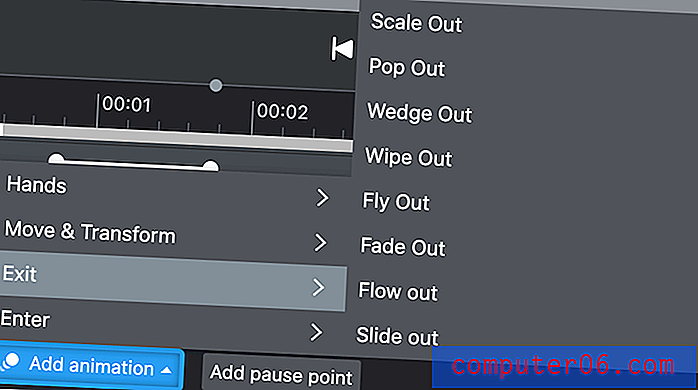
Når du har lagt til en animasjon, vises en liten hvit stolpe under elementet på tidslinjen. Endring av lengden på denne linjen vil endre lengden på animasjonen.

Totalt sett fungerer tidslinjen veldig enkelt og er avhengig av dra og slipp. Det kan bli litt overfylt, men du kan utvide visningsområdet (til bekostning av å redusere størrelsen på lerretet) etter behov.
Lagre og eksportere
Inne i redaktøren har Moovly en automatisk lagringsfunksjon, selv om du manuelt også kan trykke på “lagre” i øvre høyre hjørne. Hvis du vil eksportere videoen din, må du imidlertid gå til hjemmesiden / dashbordet der prosjektene dine er oppført.
Herfra blar du til prosjektet du vil eksportere. Du kan enten "Publisere", "Last ned" eller "Del".
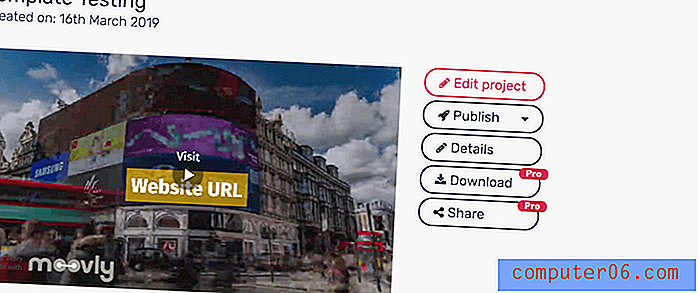
"Publiser" lar deg laste opp til Moovly Gallery, Youtube eller Vimeo.
"Last ned" er bare tilgjengelig for betalte brukere, men vil opprette en videofil uten Moovly-vannmerket i HD-kvalitet og laste den ned til datamaskinen din.
"Del" er også bare tilgjengelig for betalte brukere. Denne funksjonen er for å la andre se, redigere og kopiere videoen din. Det er på samme måte som delingsknappen på Google Dokumenter, og alle Moovly-videoer som er delt med deg, vises under fanen "Delt med meg" på hjemmesiden.
Brukerstøtte
Moovly tilbyr noen få forskjellige typer støtte. De har en god FAQ-seksjon, og de fleste av emnene har videoer i stedet for skriftlige instruksjoner.
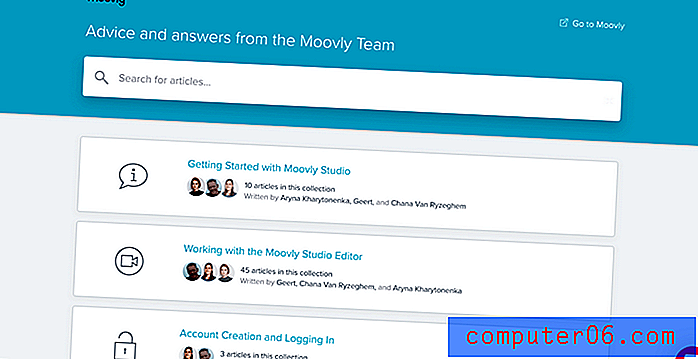
Det er også en chatfunksjon, men jeg klarte ikke å prøve den ut. Dette er fordi dette "samtale" -vinduet bare har aktive representanter i sentraleuropeisk tid - det er alt fra 6 til 8 timer foran brukere i USA, noe som gjør det vanskelig å snakke med en ekte person.
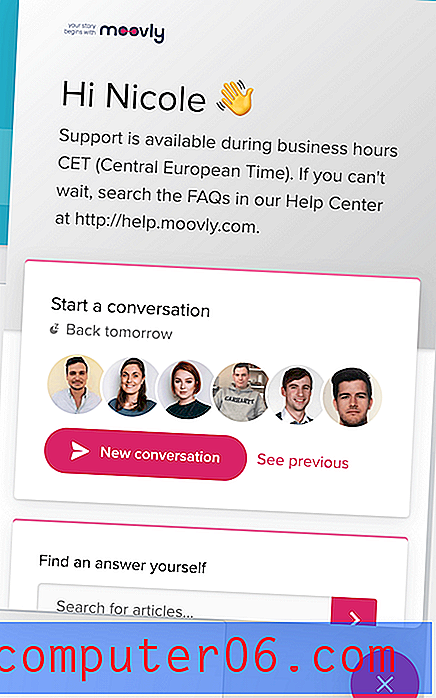
Hvis du i tillegg ønsker å kontakte dem via e-post, lagres det best for alvorlige eller kompliserte henvendelser. Responstidene varierer avhengig av abonnementsnivå, noe som er forståelig, men de fleste av spørsmålene dine kan sannsynligvis finnes i de eksisterende hjelpedokumentene.
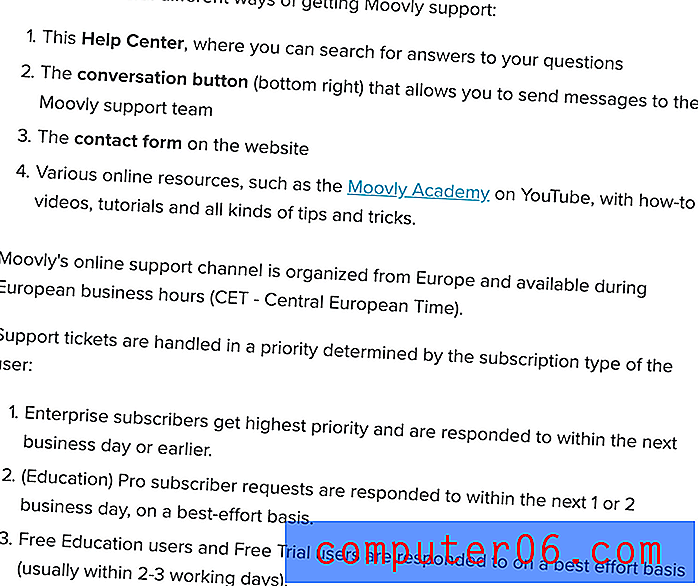
Årsaker bak mine rangeringer og anmeldelse
Effektivitet: 4/5
For en freemium-videoredigerer har Moovly mange funksjoner. Du kan sette inn egne materialer, manipulere tidslinjen og bruke en mengde gratis ressurser. Generelt ser det ut til å laste ganske raskt, og jeg opplevde bare etterslep bare en gang da jeg prøvde å sette inn et nytt videoklipp. Hvis du lager utdannings- eller salgsfremmende videoer, har den stort sett alt du trenger. Imidlertid vil du sannsynligvis ikke ønske å bruke den til videoredigering, siden du ikke kan justere noe foruten uklarhet og volum på klippene. Totalt sett er det en flott redaktør hvis du ikke trenger et fullverdig profesjonelt verktøy.
Pris: 4/5
Det gratis nivået til Moovly er sjenerøst. Du blir ikke betalt med andre enn når det kommer til å laste ned det endelige prosjektet, og ressursene de gir deg er rikelig. Prisnivået på prisnivå virker rimelig for kommersiell bruk, til $ 25 per måned for et år, eller $ 50 måned for måned. Imidlertid markedsføres samme nivå til utdanning, og det er definitivt ikke i prisklassen for de fleste enkeltelever og lærere.
Brukervennlighet: 5/5
Noe av det gode med Moovly er hvor lett det er å komme i gang. Den har enkle menyer og funksjoner som er lett tilgjengelige. En enkel veiledning under “Hjelp” -knappen vil guide deg hvis noe virker uklart. Det kunne ikke bli enklere.
Støtte: 4/5
Det er passende at et videoprogram tilbyr mye av tutorials i videoformat. Youtube-kanalen deres "Moovly Academy" inneholder mange videoer for å lære hvordan du bruker programmet til sitt maksimale potensial, og hjelpesiden tilbyr artikler og en enkel søkemekanisme. Moovly tilbyr support for chat og e-post, men det tilbys basert på Central European Time, som kan begrense hvor tilgjengelig den er for deg. Til slutt tilbyr Moovly e-poststøtte, men du bør lagre dette som en siste utvei. De fleste spørsmål kan løses ved å bruke de andre ressursene som følger med, og svartidene er basert på abonnementsnivået ditt.
Moovly alternativer
Hvis Moovly ikke virker som det riktige valget, er det mange alternativer der ute.
Animaker er et godt valg hvis du vil ha enkle animerte videoer uten live actionklipp. Den har mye fleksibilitet, en prisstruktur som kan være mer vennlig for de med et begrenset budsjett, og massevis av flere maler enn Moovly. Det er nettbasert, så du trenger ikke å laste ned noe. Du kan sjekke ut vår komplette anmeldelse av Animaker her.
Powtoon er en annen webbasert, animert redaktør som du kanskje synes er nyttig. Den er tyngre basert på maler, som kan være bra for de som bare trenger noe raskt. Redaktøren er scenebasert i stedet for å ha en overordnet tidslinje, noe som kan være lettere å administrere for mindre erfarne brukere. Powtoon har et eget bibliotek med gratis tegn og grafikk. Du kan sjekke det ut fra vår detaljerte Powtoon-gjennomgang her.
Camtasia tilbyr profesjonelle redigeringsverktøy og er mer en tradisjonell videoredigerer, hvis du trenger å styrke det. Den er mer innrettet på å lage ditt eget innhold, slik at du ikke kommer til å finne biblioteker med eiendeler eller maler i massevis. Imidlertid vil du finne verktøy for lyd og visuelle effekter, en detaljert tidslinje og en rekke eksportalternativer. Hvis du vil lære mer, kan du se hele Camtasia-anmeldelsen.
Konklusjon
Totalt sett er Moovly en flott nettbasert videospiller. Det tilbyr mye mer enn de fleste av konkurrentene, spesielt på gratisnivå. Selv om det aldri vil samsvare med profesjonell videoredigeringsprogramvare, er det fremdeles et godt valg for å lage korte klipp, forklarende filmer eller markedsføringsvideoer.
Få Moovly
0/5 (0 Anmeldelser)


